ControlPlane: Maci konfiguratsiooniprofiilide automaatne muutmine määratletud reeglite järgi
Süsteemi konfigureerimine asukoha või olukorra järgi on vaieldamatult keeruline ülesanne, kuna tuleb muuta kõiki peamisi süsteemi elemente. seaded alates võrgusätetest, CPU-st ja mälukasutusest, ühendatud välisseadmetest, heliväljundiseadmetest kuni Wifi-adapteri, ekraanimonitorini ja nii edasi peal. Kui peate oma Maci sageli kodu ja kontori jaoks vastavalt asukohale konfigureerima, soovitame seda kasutada ControlPlane süsteemi elementide käsitsi konfigureerimise asemel. See on kõikehõlmav, kuid hõlpsasti kasutatav kontekstitundlik utiliit Mac OS X-i jaoks, mis sobib kõigile konfigureeritavatele süsteemidele komponendid, sealhulgas ekraanimonitor, Bluetooth, Wifi, võrgusätted, kiirsõnumirakendused, heliseadmed, vestluskliendid ja nii edasi.
ControlPlane abil saate luua, kasutada ja vahetada süsteemi erinevaid konfiguratsioone vastavalt olukorrale või asukohale. Näiteks kui peate oma süsteemi enne selle kontoris kasutamist konfigureerima, võimaldab see rakendus konfiguratsioonid salvestada sobib kontorikeskkonda, näiteks kasuta ainult kõrvaklappe, paigalda kõik vajalikud draivid, ühenda konkreetsete IP-sätetega võrguga, avage valitud rakendused (e-posti klient, kiirsuhtlusrakendus ja tööga seotud utiliidid), määrake ekraanimonitori heledus, Mac unerežiim ja ärkamine valikud jne Pärast salvestamist saate süsteemi konfiguratsiooniprofiili kasutada ilma, et peaksite iga süsteemi komponendi sätteid käsitsi muutma.
Lisaks võimaldab see luua reegleid kontekstide (süsteemikonfiguratsiooniprofiilide) käivitamiseks. Saate lisada tingimustepõhiseid reegleid, st saate seada ControlPlane'i lülituma määratud süsteemile konfiguratsiooniprofiil (kodu / kontor), kui konkreetne ketas on paigaldatud või kui eemaldatav draiv on ühendatud. See säästab teie aega süsteemi konfiguratsiooniprofiili käsitsi vahetamisega.
ControlPlane töötab süsteemi menüüribal, kust saate vahetada kontekstid (konfiguratsiooniprofiilid) ja avage Eelistused kontekstiprofiilide loomiseks ja konfigureerimiseks. Esmalt käivitage rakendus ja avage menüüribalt Eelistused. Üldine aken tegeleb üldiste rakendusevalikutega, näiteks automaatse vahetamise lubamine, rakenduse käivitamisel käivitamine, Growli teavitussüsteemi kasutamine, kasutamine lülitage silumine ja taastada varem lubatud kontekst kui rakendus käivitub. See palub teil määrata konfiguratsiooni muutmiseks vajalik usaldusnivoo. Selle taseme põhjal saate määratleda iga süsteemielemendi enesekindluse konfiguratsiooni muutmiseks ilma luba küsimata.
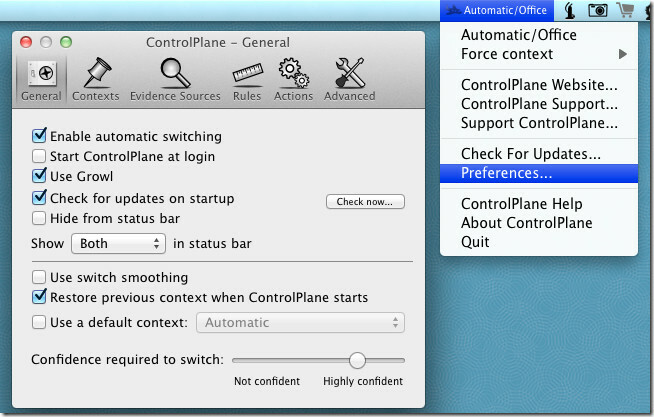
Sisse Kontekstid, peate määratlema erinevad kontekstid, mis võivad põhineda asukohal, olukorral või süsteemitoimingute tüübil, mida peate täitma. Võite luua näiteks kontorikonteksti, kus võiksite kasutada kõrvaklappe, lülituda konkreetsetele võrgusätetele, lülitada Bluetooth välja, avada ainult tööga seotud rakendusi jne.
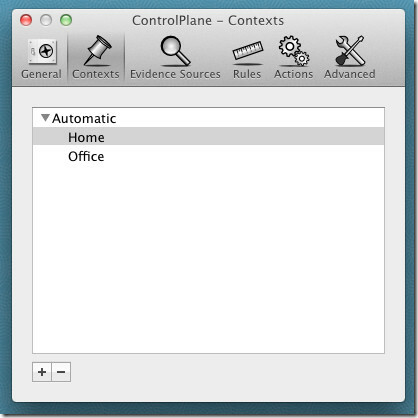
Pärast loomist kontekst, kolima Tõendusallikad. Sellel vahekaardil lubage rakendused ja süsteemikomponendid, mida soovite reeglite loomiseks kasutada. Saate lubada erinevaid süsteemikomponente nagu heliväljund, FireWire, Monitor, Network, Power, RunningApplication, Sleep / Wake jne.
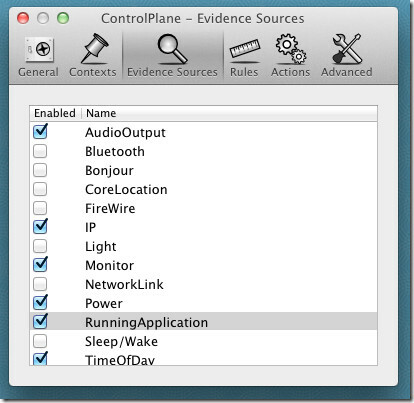
All Reeglid, saate luua lihtsa reegli (d), mis ütleb ControlPlane'ile, mida kontekst (süsteemi konfiguratsiooniprofiil) rakendamiseks. See võimaldab teil lisada kõik lubatud süsteemikomponendid Tõendusallikad. Klõpsake ristikujutise nuppu vasakus alanurgas, et lisada a reegel. Reegli lisamisel palutakse teil seostada sellega kontekst ja konfigureerida komponendi sätted, mida soovite koos kontekst.
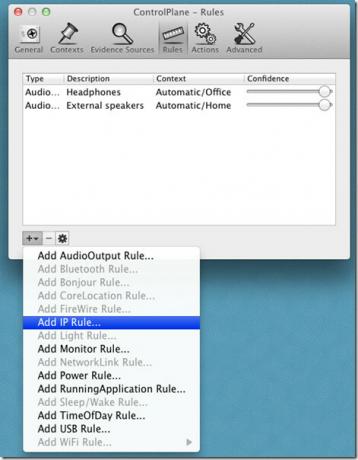
Näiteks kui soovite luua heliseadme jaoks reegli, klõpsake nuppu Lisage heli väljund, täpsustage kontekst (kontor, kodu jne), valige loendist seade ja seejärel määratlege Enesekindlus tasemel.
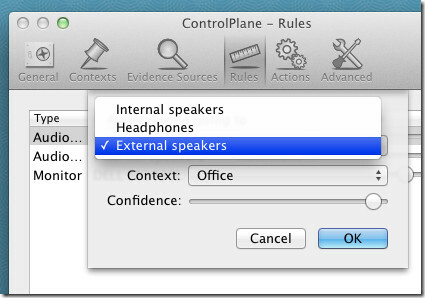
Tegevused vahekaardil peate lisama toimingud, mis tuleb läbi viia, kui lülitate konkreetse konteksti profiili sisse / välja. Võite näiteks sättida iChat muuda olekutoiming väärtuseks Saadaval kui Office'i konfiguratsiooniprofiil on sisse lülitatud. Samuti saate Office'i kontekstiprofiiliga määrata rakendused ja failid, mida soovite avada. See pakub hulgaliselt toiminguid, sealhulgas printeri vaiketoimingud, ekraani heledus, iChati toimingud, iTunes'i esitusloendi toimingud, ketta kinnitus, avatud URL, heli vaigistamine, ekraanisäästja, toimingute rääkimine ja palju muud.
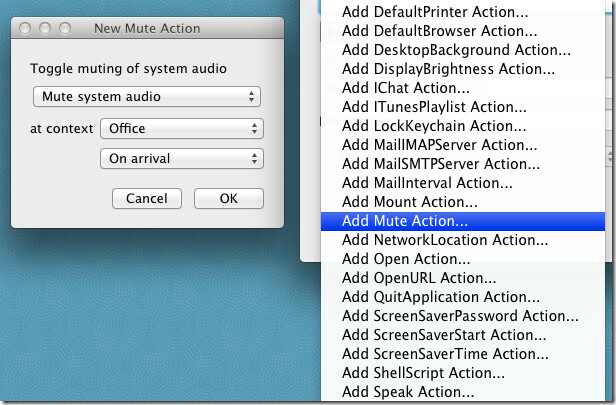
Toimingu lisamiseks klõpsake nuppu Lisa, täpsustage toiming ja määrake seejärel toimingu kontekst ning toimingu teostamise aeg (saabumisel, lahkumisel või mõlemal). Pärast lisamist näitab see akna allosas reegli üksikasju. Saate lisada kirjelduse ja muuta parameetreid & kontekst tegevusest.
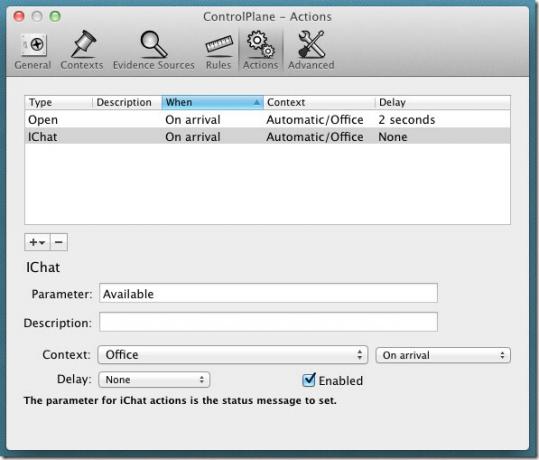
Pärast iga konteksti jaoks toimingute täpsustamist sulgege Eelistused. Kui soovite nüüd konkreetsele kontekstile (süsteemikonfiguratsiooniprofiilile) lülituda käsitsi, klõpsake menüüribal ja asukohast ikooni ControlPlane Sunnib konteksti menüüst valige süsteemi konfiguratsiooniprofiil, mida soovite kasutada. Kui kontekst on lubatud, täidab see automaatselt kõiki toiminguid, mis on seotud kontekst.
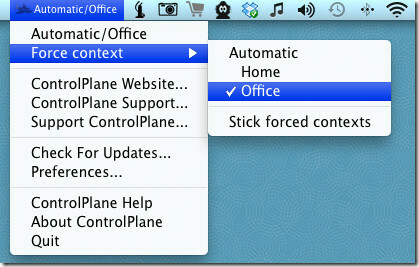
Lühidalt - ControlPlane on ulatuslik utiliit, mis keskendub nendele süsteemi komponentidele, mida kasutaja võib soovida vastavalt olukorrale ja asukohale konfigureerida. See võib alguses tunduda pisut segane, kuid kui olete sellega hakkama saanud kontekst, reeglid ja toimingud, muutub süsteemi konfiguratsiooniprofiilide loomine ja kasutamine üsna lihtsaks. See töötab opsüsteemis Mac OS X 10.6.8 või uuemas versioonis.
Laadige alla ControlPlane
otsing
Viimased Postitused
Seif: failide krüptimine enne nende pilveteenusesse laadimist [Mac]
Dropbox on sisuliselt suurepärane teenus; pilvesalvestus ja platvor...
KeyboardClean: lülitage klaviatuur klahvide hõlpsaks puhastamiseks välja [Mac]
Oleme kõik söönud nii, et meie sülearvutid ja netbookid puhkavad ri...
NotesTab: Maci menüüribal asuva rakenduse elegantne märkmete tegemine
Märkmete salvestamise rakendust pole kunagi raske leida, kuid leida...

![Seif: failide krüptimine enne nende pilveteenusesse laadimist [Mac]](/f/acfa6bc445d098ba7fa53dd53edd85bc.png?width=680&height=100)
![KeyboardClean: lülitage klaviatuur klahvide hõlpsaks puhastamiseks välja [Mac]](/f/5919812fa049cf6cf55f7dde3c61667b.png?width=680&height=100)
